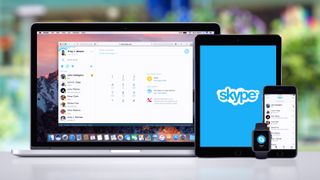Skype, dünyanın dört bir yanındaki arkadaşlarınız ve ailenizle iletişim kurmanın ve video konferanslar düzenlemenin en kolay yollarından biridir.
Diğer Skype kullanıcılarına yapılan görüntülü ve sesli aramalar ücretsizdir - potansiyel olarak telefon faturalarında büyük miktarlarda tasarruf etmenizi sağlar. Ayrıca masaüstünüzdeki veya mobil cihazınızdaki Skype uygulamasından cep telefonlarını ve sabit hatları kolayca ve ucuza aramanızı sağlayan Skype kredisi satın alabilirsiniz.
Nasıl başlayacağınızı ve Skype'ın heyecan verici özelliklerinden nasıl yararlanacağınızı öğrenmek için okumaya devam edin.
- Bugün mevcut olan en ucuz web kameralarını (yeni sekmede açılır) bir araya getirdik
- İşte 2020 için en iyi iş web kameraları listemiz (yeni sekmede açılır)
- Ayrıca piyasadaki en iyi iş kulaklıklarını (yeni sekmede açılır) derledik

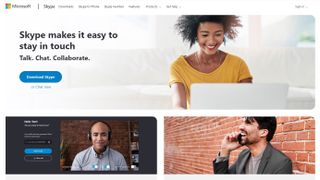
1. Cihazınız için Skype'ı indirin
Skype varsayılan olarak tüm yeni Windows 10 kurulumlarına dahildir, bu nedenle arama çubuğuna 'Skype' yazarak bulabilmeniz gerekir.
Göremiyorsanız veya macOS veya Linux kullanıyorsanız masaüstü yazılımını doğrudan Microsoft'tan ücretsiz olarak indirebilirsiniz (yeni sekmede açılır) . Burada, Skype'ı çevrimiçi kullanma seçeneği de bulacaksınız; bu, kurumsal bir cihaz kullanıyorsanız ve yazılım yükleme izniniz yoksa harika bir seçenektir. Ayrıca iPhone (yeni sekmede açılır) ve Android (yeni sekmede açılır) için ücretsiz Skype uygulamaları mevcuttur .
Bu kılavuzda masaüstü yazılımına odaklanacağız, ancak ilkeler tüm sürümler için aynıdır.

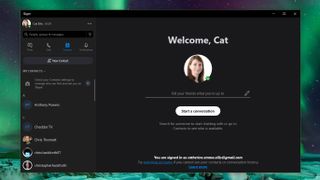
2. Kişilerinizi görüntüleyin
Skype tamamen insanlarla iletişim halinde olmakla ilgilidir ve bunu yapmak için Skype'a kişi eklemeniz gerekir. İyi haber şu ki, Skype'a kişi eklemek artık çok daha kolay. Windows 10'daki Kişiler uygulamasını bir adres defteri olarak kullanıyorsanız, kişilerinizin zaten Skype'ta olduğunu görmelisiniz. Aradığınız kişiyi kolayca bulmak için uygulama penceresinin üst kısmındaki arama çubuğunu kullanabilirsiniz.

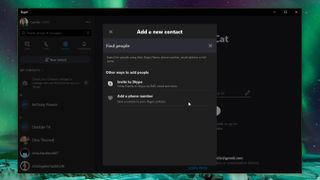
3. Bir kişi ekleyin
Skype'a birini eklemek istiyorsanız, 'Kişiler'i tıklayın, ardından sol üstteki 'Yeni kişi' düğmesini seçin. Buradan kişiye davetiye gönderebilir veya telefon numarasını girebilirsiniz. Davet seçeneğini kullanmak, e-posta, SMS veya sosyal medya mesajıyla gönderebileceğiniz benzersiz bir bağlantı oluşturur. Bağlantı onları, sizinle bağlantı kurmayı seçebilecekleri profilinize yönlendirecektir.

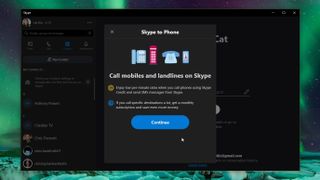
4. Skype kredisi satın alın ve kullanın
Diğer Skype kullanıcılarına ücretsiz olarak görüntülü ve metin aramaları yapabilirsiniz, ancak diğer sabit hatlara ve cep telefonu numaralarına yapılan aramalar ücrete tabidir. Neyse ki, bunun yerine bu aramaları yapmak için Skype Kredisi kullanabilirsiniz. Skype kredilerinin doldurulması ve kullanılması ucuzdur ve normal uluslararası arama yapmaktan çok daha ucuzdur. Skype kredisi satın almak için sol üstte adınızın hemen sağında bulunan para birimi simgesini tıklayın ve verilen talimatları izleyin.

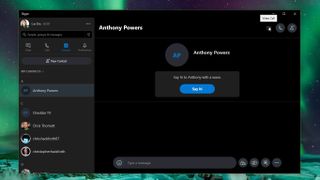
5. Sesli veya görüntülü arama yapın
Kişilerinizden biriyle bir arama başlatmak için, onlara hızlı bir mesaj göndererek onunla iletişime geçeceğinizi bildirmek iyi bir fikirdir. Kişi listenizde kişinin adına tıklayın ve el sallayan bir emoji göndermek için 'Merhaba deyin' düğmesine tıklayın, ardından aramadan önce bilmeleri gereken ek bilgileri yazın.
Görüntülü veya sesli arama başlatmak için sağ üstteki sırasıyla web kamerası veya mikrofon simgesine tıklayın. Resim veya sesle ilgili sorun yaşıyorsanız, bu makalenin sonundaki sorun giderme kılavuzumuza göz atın.

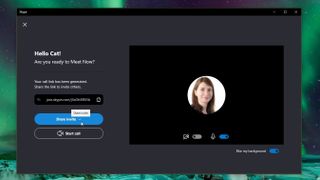
6. Bir grup araması başlatın
Grup aramaları, iki veya daha fazla kişinin aynı görüşmeye dahil olduğu zamandır; bu, onları sanal iş toplantıları veya büyük aile toplantıları için ideal hale getirir. Skype, grup aramalarını daha önce olduğundan çok daha kolay ve eğlenceli hale getiriyor. Bir grup görüşmesine kişi eklemek için, yanında '+' işareti bulunan bir kişinin simgesine tıklayın ve ardından kime katılmak istediğinizi seçin.
Alternatif olarak, 'Kişiler'i tıklayıp ardından 'Şimdi buluş'u seçerek bir grup araması ayarlayabilirsiniz. Bu, diğer kişilere gönderebileceğiniz ve aramaya hemen katılmalarını sağlayacak benzersiz bir bağlantı oluşturacaktır. Bağlantıyı arkadaşlarınıza ve ailenize gönderdiğinizde (e-posta, WhatsApp, Facebook Messenger veya başka bir şey kullanarak), 'Aramayı başlat'ı tıklayın ve katılmalarını bekleyin.

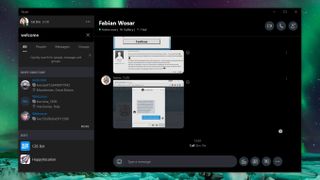
7. Sohbetlerinizde arama yapın
Skype, dünyanın dört bir yanındaki kişilerle yazılı sohbetler yapmanızı sağlayan ücretsiz bir anlık mesajlaşma programı olarak mükemmel bir şekilde çalışır. Hatta resim, video ve ifade alışverişi yapabilirsiniz. Bu nedenle, en yeni özelliklerinden biri memnuniyetle karşılandı - mesajlarınızı arama yeteneği. Bunu yapmak için Son Mesajlar simgesini tıklayın, ardından Skype'ta Ara kutusuna aradığınız tümceciği yazın.

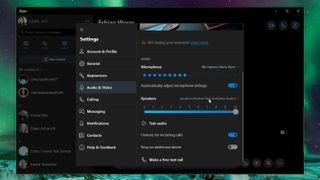
8. Hoparlör sorunlarını giderin
Bir Skype araması sırasında herhangi bir ses duyamıyorsanız, önce sorunun sisteminizde mi yoksa diğer kişinin mikrofonunda mı olduğunu öğrenin. Adınızın sağındaki '...' menü simgesini tıklayın ve 'Ayarlar'ı seçin. "Ses ve video"yu tıklayın ve "Sesi test et" seçeneğine ilerleyin. Hiçbir şey duymamak? Değilse, Skype düzgün yapılandırılmamış olabilir, ancak endişelenmeyin, düzeltmesi kolaydır.
Windows 10'un arama çubuğuna 'Ses' yazın ve 'Ses ayarları'nı açın. 'Çıktı cihazınızı seçin' altında listelenen cihaz adını not edin. Şimdi Skype'ın ses ve video ayarlarına dönün ve 'Hoparlörler'in sağındaki cihaz adına bakın. Bu, Windows'taki aygıt adıyla eşleşmiyorsa, üzerine tıklayın ve doğru seçeneği belirleyin. Her şeyin çalıştığını kontrol etmek için 'Sesi test et'i tıklayın.

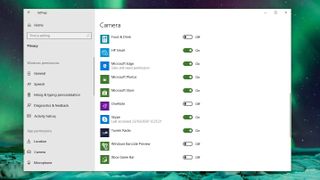
9. Video sorunlarını giderin
Web kameranızdan resim yoksa, bu muhtemelen Skype'ın onu kullanma izni olmadığı anlamına gelir. Windows 10, kimsenin sizi izinsiz izlemesini önlemek için kameralarda oldukça sıkı güvenlik ayarlarına sahiptir.
Windows ayarları kontrol panelini getirmek için klavyenizdeki [Windows]+[I] tuşlarına basın, ardından 'Gizlilik'i tıklayın ve soldaki menüden 'Kamera'yı seçin. "Hangi Microsoft Store uygulamalarının bu kameraya erişebileceğini seçin" seçeneğine ilerleyin ve Skype anahtarının açık olduğundan emin olun.

En iyi web kameraları
Zoom video konferansı için yeni bir web kamerasına ihtiyacınız varsa, şu anda en iyi önerilerimiz bunlar.
- Alternatif mi arıyorsunuz? Zoom video konferansını nasıl kullanacağınızı öğrenin